Selesaikan masalah Windows 10 Freezing atau Locking Up secara rawak
Sepanjang tahun lepas, saya telah menjalankan Windows 10 pada sekitar 4 PC dan benar-benar tidak mengalami banyak masalah sehingga baru-baru ini. Beberapa hari yang lalu, saya mula mengalami masalah aneh di mana Windows 10 PC saya akan membekukan secara rawak, akhirnya memaksa saya untuk melakukan tetapan semula keras pada sistem.
Apa yang pelik ialah saya mempunyai sistem dwi-boot dengan Windows 7 dan saya tidak mempunyai apa-apa isu pembekuan atau kunci pada OS itu. Saya mempunyai masalah jenis ini sebelum ini, jadi saya mula meneruskan semua pembetulan seperti mengemaskini pemacu peranti, memasang kemas kini Windows terkini, mengimbas SFC, dan lain-lain, dan akhirnya masalah itu hilang.
Saya tidak benar-benar 100% pasti cara yang membetulkan masalah itu, jadi saya akan menyenaraikan semuanya dan semoga ia membetulkan masalah untuk anda. Jika tidak, hantar dan komen dan saya akan cuba membantu.

Kaedah 1 - Nyahpasang Program Tidak Sesuai
Saya cukup yakin ini masalah saya kerana saya benar-benar tidak mempunyai sebarang masalah dalam Windows 10 selama berbulan-bulan sehingga saya memasang beberapa program baru. Beberapa program digunakan untuk mengimbas dan / atau mengubah suai perkakasan saya (Speccy, Acronis True Image, f.lux, dll), yang mungkin telah mula menyebabkan pembekuan.
Walau bagaimanapun, mana-mana program boleh menyebabkan masalah ini, jadi pergi ke mana-mana program baru yang mungkin anda pasang dan cuba pasang pemasangannya untuk melihat apakah itu membetulkan masalah.
Jika anda sedang menjalankan pemasangan bersih Windows 10 dan mempunyai masalah, teruskan membaca.
Kaedah 2 - Kemas kini Pemandu & BIOS
Anda mungkin sudah mencuba ini, tetapi ia masih layak disebut kerana ia pasti menjadi sebab mengapa Windows 10 mengunci. Pemacu utama yang anda mahu fokus pada pengemaskinian ialah kad grafik, kad rangkaian, pemandu audio dan chipset.
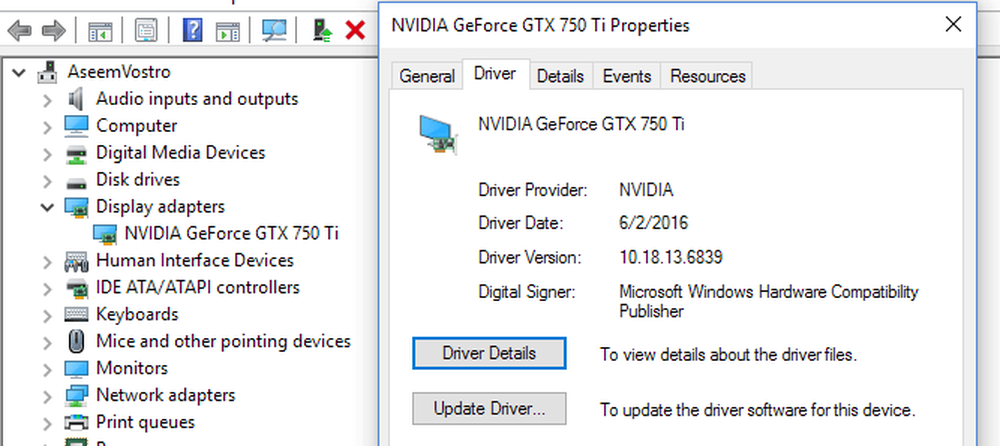
Sekiranya anda mempunyai kad grafik NVidia, anda perlu memastikan anda memuat turun program Panel Kawalan NVidia dan memastikan ia terkini. Anda tidak perlu memasang semua sampah lain yang datang bersama-sama dengannya, hanya pemandu. Lihat siaran terdahulu saya untuk mengemas kini pemacu Windows anda secara automatik.
Juga, jika anda memasang Windows pada SSD, pastikan untuk mengemas kini firmware untuk SSD. Sebagai contoh, jika anda mempunyai SSD Crucial, anda boleh memuat turun perisian eksekutif penyimpanan untuk melakukannya untuk anda.
Sesetengah pengguna mempunyai masalah ini dengan perkakasan yang hanya tidak mempunyai pemacu Windows 10. Jika itu berlaku untuk anda, pilihan terbaik adalah untuk menyahdayakan peranti atau menggantikannya dengan versi yang lebih baru. Sebagai contoh, jika anda mempunyai kad WiFi yang benar-benar lama dan tidak semestinya bukan pemacu Windows 10, cubalah melumpuhkannya melalui Pengurus Peranti atau BIOS dan lihat sama ada pembekuan itu hilang.
Akhirnya, anda perlu mengemas kini BIOS anda dalam keadaan seperti ini. Biasanya, saya tidak mengesyorkan mengemas kini BIOS jika semuanya berfungsi dengan baik, tetapi ia adalah idea yang baik apabila ada yang salah. Semak siaran saya mengenai menentukan sama ada anda boleh mengemas kini BIOS atau tidak.
Kaedah 3 - Laraskan Fail Paging
Sekiranya anda menyedari bahawa masalah itu hanya berlaku apabila anda menyalin atau memindahkan fail besar atau melakukan apa-apa yang memerlukan penggunaan cakera keras yang luas, maka masalah itu boleh dikaitkan dengan fail paging.
Ini benar terutamanya jika anda menggunakan SSD pada sistem anda. Anda boleh menyemak fail paging dengan pergi ke Panel Kawalan, kemudian Sistem, klik pada Tetapan sistem maju, klik pada Advanced tab, kemudian klik pada Tetapan, klik pada Advanced tab lagi, kemudian klik Ubah di bawah Memori Maya.
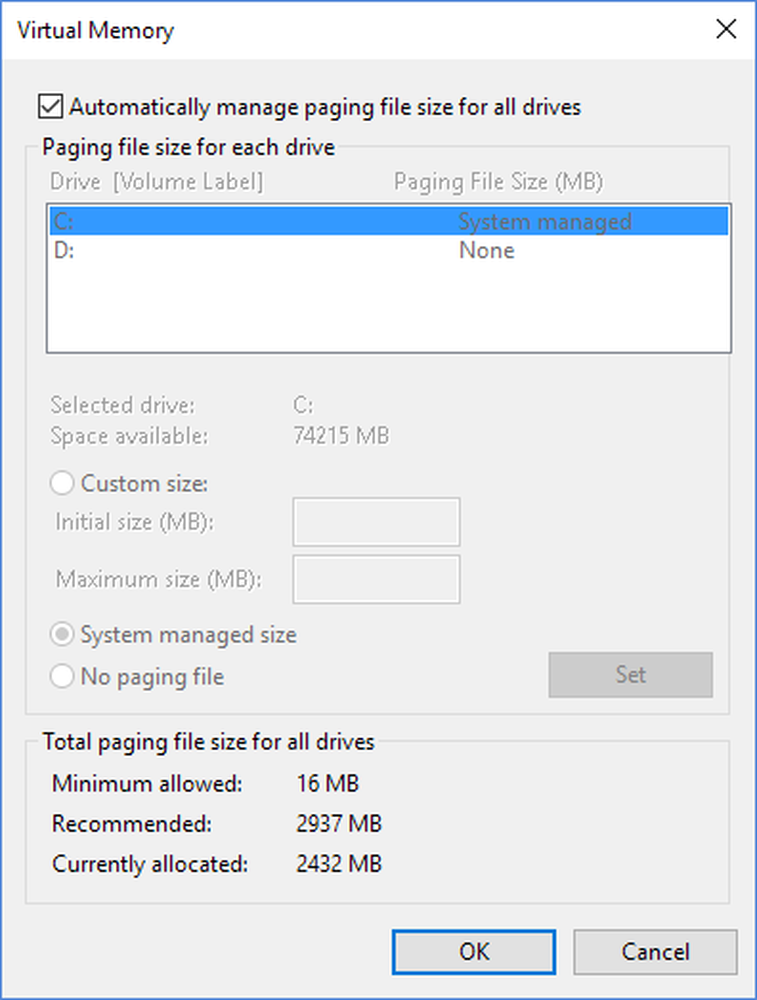
Dalam artikel sebelumnya, saya memberikan beberapa tips untuk mengoptimumkan fail paging, yang dalam kebanyakan kes saya akan mengesyorkan, tetapi untuk masalah ini, saya cadangkan anda menyimpan fail paging pada partition yang sama seperti Windows OS dan membolehkan Windows untuk menguruskan secara automatik saiz fail paging.
Kaedah 4 - Putuskan Semua Peranti
Ia boleh menjadi kes yang Windows 10 tidak menyebabkan masalah, tetapi beberapa peranti luaran adalah. Cara yang baik untuk menguji ini adalah untuk memutuskan mana-mana dan semua peranti dari komputer dan kemudian boot.
Anda perlu memutuskan semua peranti USB, termasuk tetikus dan papan kekunci. Saya akan mencadangkan untuk mendapatkan tetikus dan papan kekunci yang lain dan mencuba hanya untuk menyingkirkan peranti luaran sepenuhnya sebelum bergerak.
Kaedah 5 - Semak Perkakasan yang Kerosakan
Yang satu ini agak sukar untuk dikesan dan biasanya lebih sukar untuk diperbaiki juga. Sekiranya terdapat sebarang masalah dengan perkakasan, anda harus melihat masalah dengan versi Windows lain yang telah anda pasang. Jika anda hanya memasang Windows 10, anda perlu melakukan ujian perkakasan.

Anda akan mahu menyemak siaran saya untuk mendiagnosis masalah dengan memori dan memeriksa pemacu keras anda untuk kesilapan. Juga, anda ingin mengakses BIOS anda dan semak untuk melihat sama ada terdapat sebarang ujian perkakasan yang anda boleh lari dari sana. Biasanya, ada pilihan seperti Diagnostik atau sesuatu yang serupa.
Pastikan anda juga menyemak pemacu CD / DVD / Blu-ray seperti yang biasanya diabaikan, tetapi pasti boleh menyebabkan masalah di Windows.
Kaedah 6 - Lumpuhkan Overclocking
Sekiranya anda mempunyai mesin mewah dengan CPU mewah, tetapan BIOS anda mungkin menyebabkan Windows membeku. Lebih baik mematikan sebarang penyesuaian CPU overclocking atau automatik.
Pada beberapa CPU, anda harus melihat sama ada keadaan C6 diaktifkan atau tidak. Ciri ini cuba meletakkan CPU dalam kod kuasa rendah, tetapi ia boleh menyebabkan lebih banyak masalah. Pada asasnya, pergi ke BIOS dan pastikan semuanya ditetapkan ke lalai untuk kelajuan jam, voltan, dan lain-lain.
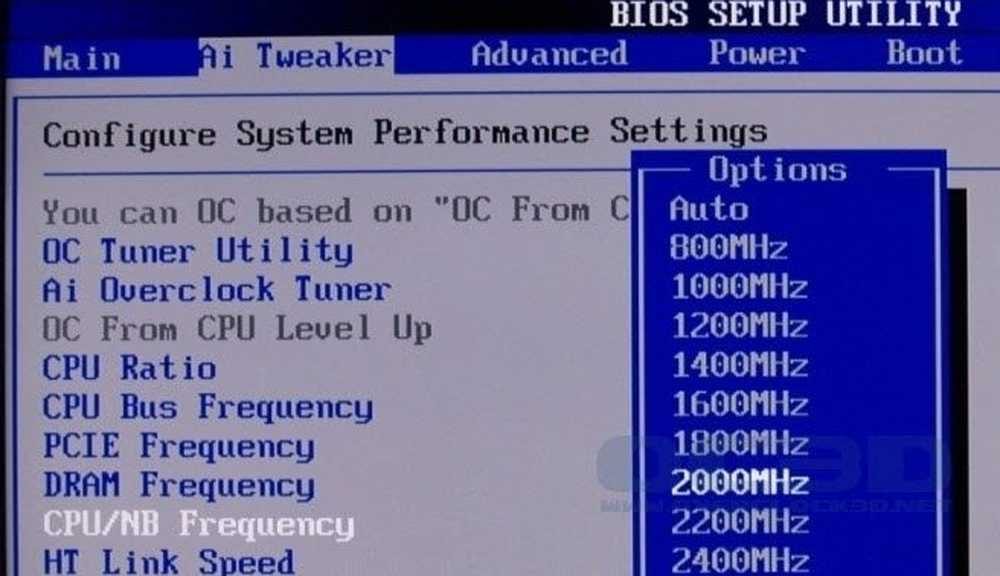
Perkara yang sama berlaku untuk sebarang pengubahsuaian DRAM. Tetapkan segalanya kembali ke lalai atau automatik dan lihat apa yang berlaku.
Kaedah 7 - Tetapan Kuasa
Pilihan ini mungkin hanya membantu mereka yang mempunyai kad grafik PCIe dipasang pada sistem mereka. Pergi ke Panel Kawalan, kemudian Pilihan Kuasa dan pastikan anda menggunakannya Prestasi tinggi pelan dahulu.
Jika ya, maka klik Tukar tetapan pelan dan kemudian Tukar tetapan kuasa lanjutan.
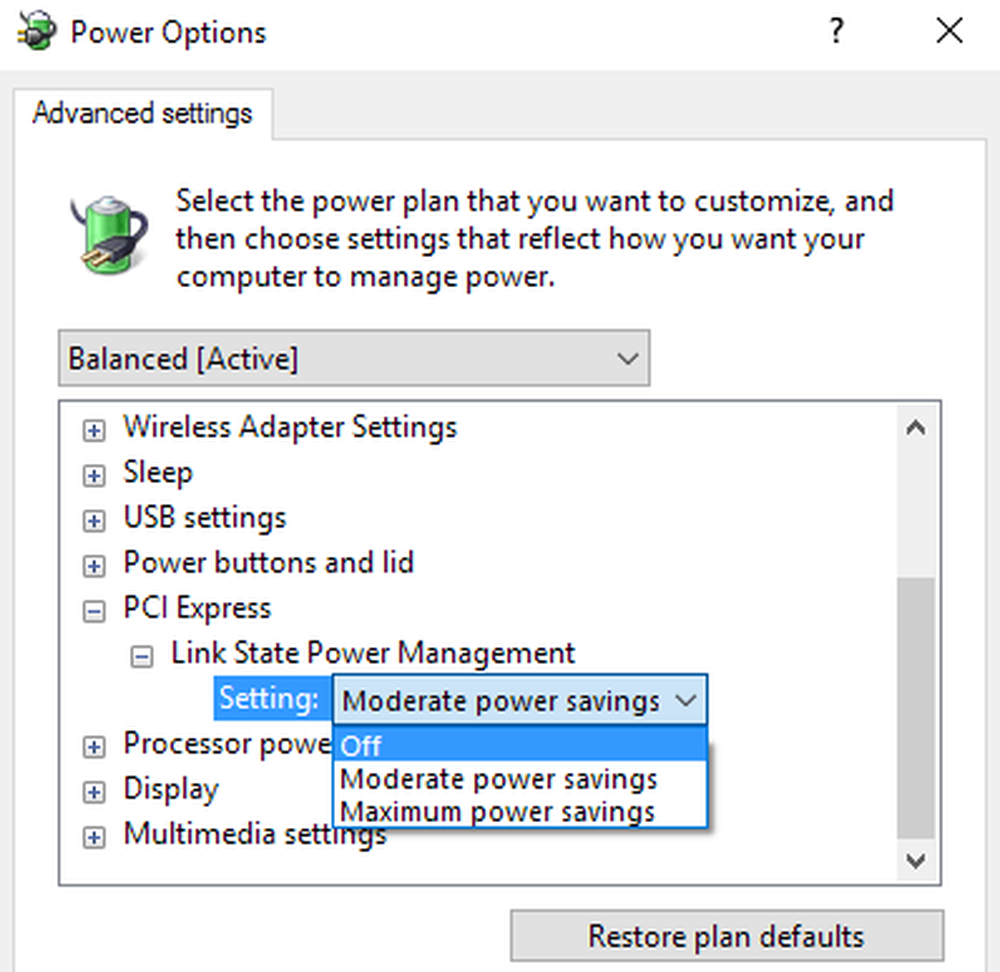
Tatal ke bawah sehingga anda melihatnya PCI Express dan kemudian berkembang Pautan Pengurusan Kuasa Negeri. Pastikan ia ditetapkan Off.
Kaedah 8 - Clean Install Windows 10
Jika anda masih mempunyai masalah dengan pembekuan Windows 10, mungkin idea yang baik untuk membuat sandaran data anda dan melakukan pemasangan bersih Windows 10. Ia tidak mengambil banyak masa dan jika anda mempunyai versi Windows 10 yang terkini , ciri ini kini dibina terus ke dalam OS.
Baca langkah demi langkah saya pada melaksanakan pemasangan bersih Windows 10 yang sebenar.
Secara keseluruhannya, Windows 10 adalah sistem operasi yang cukup hebat dan berfungsi seperti juara kebanyakan masa untuk kebanyakan pengguna. Walau bagaimanapun, dengan begitu banyak variasi perkakasan yang perlu disokong oleh Windows, sesetengah pengguna pasti akan menghadapi masalah. Mudah-mudahan, salah satu daripada kaedah di atas akan membaiki sebarang masalah beku yang anda miliki di Windows 10. Nikmati!




